गूगल मैप्स
को ऑफलाइन इस्तेमाल करें ( Google Maps ko Offline Istemal Karen )
गूगल मैप्स ( Google Maps ) एंड्राइड मोबाइल और IOS में इस्तेमाल होने वाली सबसे खास और महत्वपूर्ण
एप्लीकेशन है क्योकि इसके जरिये आप किसी भी जगह आसानी से पहुंच सकते हो. ये आपको
बिलकुल सही जगह तक पहुंचा देता है. जिसके लिए ये आपको अनेक आप्शन और रास्ते देता
है. किन्तु इसका इस्तेमाल करते वक़्त अगर आपके इन्टरनेट के नेटवर्क चले जाएँ तो ये
आपके लिए आफत भी बन सकता है. इसलिए जब आप इसका किसी ऐसे स्थान पर इस्तेमाल कर रहा
है जैसेकि गाँव या कोई ऐसी जगह जहाँ नेटवर्क ना हो तो वहाँ आपको ऑफलाइन मैप्स की
जरूरत होती है किन्तु मैप्स एप्लीकेशन को ऑफलाइन कैसे इस्तेमाल किया जाता है, इसके
बारे में बहुत कम लोगो को पता है. तो आज हम आपको वो तरीका बता रहे है जिसके जरिये
आप मैप्स एप्लीकेशन को ऑफलाइन इस्तेमाल कर सकते हो. CLICK HERE TO KNOW HOW TO UPDATE ANDROID SMARTPHONE ...
 |
| Google Maps ka Offline Prayog Karen |
स्टेप 1 : सबसे पहले
आप अपनी लोकेशन को जानने के लिए “ Location ” या ” GPS ” को ऑन कर लें.
इसके बाद आपको मैप्स की एप्लीकेशन को ओपन करना है.
स्टेप 2 : अब आप ऊपर
दिए सर्च (
Search ) के आप्शन में उस
जगह को डालकर खोजें जहाँ आपको जाना है. मैप्स उस जगह को खोजता है और आपको उस जगह
एक लाल रंग की गुब्बारे जैसी आकृति दिखता है.
स्टेप 3 : आप उस
गुब्बारे जैसी आकृति पर क्लिक करें. आपको उस जगह की खासियत, पता, फोटो और अन्य कुछ
चीजे बताई जाती है. साथ ही आपको ऊपर दायी तरह कोने में तीन बिंदु का चिह्न दिखाई
देता है. आप उसपर क्लिक करें. CLICK HERE TO KNOW HOW TO MOVE ANDROID APPS FROM PHONE MEMORY TO SD CARD ...
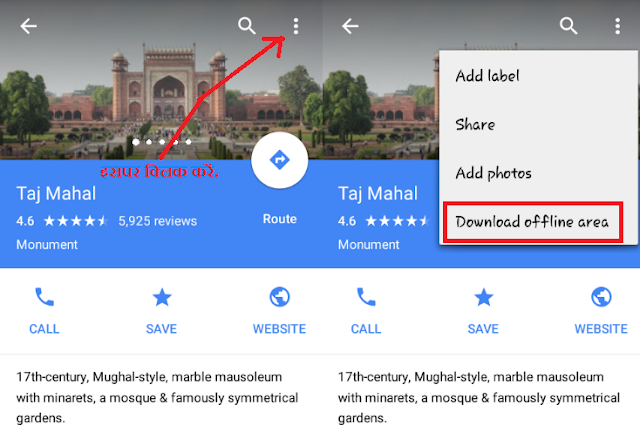 |
| गूगल मैप्स का ऑफलाइन प्रयोग करें |
स्टेप 4 : इस चिह्न
पर क्लिक करने पर आपको कुछ आप्शन दिए जाते है. जिनमे सबसे नीचे आपको “ Save Offline Area /
Download Offline Area ” का
आप्शन दिखाया जाता है.
स्टेप 5 : आप Save Offline Area पर क्लिक करें. इस तरह आपको उस एरिया को डाउनलोड
करने के लिए एक बॉक्स दिया जाता है. आप इस बॉक्स को उस एरिया में सेट करें जहाँ से
आपको जाना है और जहाँ आपको जाना है.
नोट : गूगल मैप्स की एप्लीकेशन आपको एक सिमित या
निर्धारित एरिया ही डाउनलोड करने के लिए देता है. जिसका आकार अधिकतम 1,20,000 sq / km होता है. किन्तु अगर आप बहुत दूर जा रहे है तो
आप एक से अधिक ऑफलाइन एरिया डाउनलोड कर सकते हो.
स्टेप 6 : अंत में
आप नीचे दिए डाउनलोड के आप्शन पर क्लिक कर उस एरिया के नक़्शे को डाउनलोड कर लें. इसके
लिए वो आपको उस एरिया के नक़्शे के लिएय एक नाम रखने के लिए भी कहेगा. CLICK HERE TO KNOW HOW TO CLEAN CACHE MEMORY FROM ANDROID SMARTPHONE IOS COMPUTER ...
 |
| How to Use Google Maps Offline |
स्टेप 7 : इसका
इस्तेमाल करने के लिए आप दोबारा से मैप्स की एप्लीकेशन को ओपन करने और बायीं तरफ
ऊपर दिए तीन लाइन के मेनू के चिह्न क्लिक करें. आपको वहाँ “ Offline Area ” लिखा मिलेगा. आप उसपर क्लिक करके अपने द्वारा
डाउनलोड किये एरिया को ओपन करें और अपनी जगह को सर्च कर वहाँ का नक्शा पायें.
नोट : आप एक बात का ध्यान रखें कि गूगल मैप्स से एरिया
को ऑफलाइन इस्तेमाल करने के लिए आपको सिर्फ 30 दिन का समय दिया जाता है. इसके बाद
अगर आप उसका दोबारा इस्तेमाल करना चाहते हो तो उसके लिए आपको डाउनलोड किये गए
एरिया को दोबारा से अपडेट करना होता है.
गूगल
मैप्स को ऑफलाइन इस्तेमाल करने के लिए या गूगल मैप्स से सम्बंधित किसी भी अन्य
सहायता को प्राप्त करने के लिए आप तुरंत नीचे कमेंट कर सकते हो.
 |
| बिना इन्टरनेट मैप्स एप्लीकेशन चलायें |
Google Maps ka Offline Prayog Karen, गूगल मैप्स का ऑफलाइन प्रयोग करें, How to Use Google Maps Offline, Google Maps Offline, Google Maps, गूगल मैप्स, Bina Internet ke Maps ka Istemal Karen, बिना इन्टरनेट मैप्स एप्लीकेशन चलायें, Google Navigation.
YOU MAY ALSO LIKE
- लीची एक लाभदायक फल










No comments:
Post a Comment